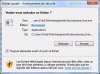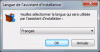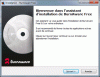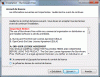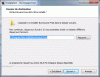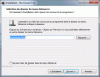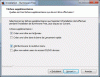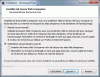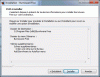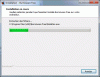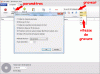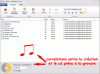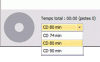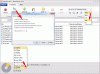Bonjour,
Afin de compléter votre suite logiciels, voici la présentation d'un autre logiciel de gravure cd/dvd qui pourra, peut être, vous intéresser ou vous être utile. Il s'agit de BurnAware Free dans sa version 8.0.
 Présentation :
Présentation :- BurnAware Free vous aidera à graver des CD, DVD et disques Blu-ray contenant des fichiers informatiques, audio ou vidéo, à des fins de sauvegarde, etc...
- Les CD audio et DVD créés pourront être lus sur un lecteur de CD/DVD de salon, ou directement sur un PC.
- Un module permettant d'effacer/formater un disque réinscriptible est également disponible ainsi qu'un vérificateur d'intégrité de disque.
- BurnAware Free permet la gravure de DVD vidéo à partir d'une structure de dossier VIDEO_TS ainsi que la création d'images disque standard (*.iso), images ISO bootable, et bien plus encore.
- Le logiciel est proposé dans sa version gratuite pour un usage non commerciale...
Il est multi-langue et compatible sours Windows XP, Vista, 7, 8, 8.1, 10 (32 and 64 bit).
 Téléchargement :
Téléchargement :Voici la page de téléchargement => http://www.burnaware.com/download.html à partir de laquelle vous trouverez la version gratuite mais aussi les versions payantes.
La version gratuite qui nous intéresse peut se télécharger à partir de ce lien.
 Installation :
Installation :Comme d'habitude, voici la procédure d'installation en images... Mais pour commencer, il faut double-cliquer sur le fichier téléchargé qui se nomme burnaware_free. Ensuite, vous verrez les images suivantes... Veuillez suivre chaque étape comme indiquée pour une installation propre et par défaut...
Passage de la sécurité Windows en cliquant sur le bouton Exécuter.
On choisit ensuite la langue d'installation puis on clique sur le bouton OK.
L'assistant se met alors en route pour vous aider à installer correctement le logiciel. On clique sur le bouton Suivant >.
Après avoir lu l'accord de licence et après avoir sélectionné le bouton radio Je comprends et j'accepte les termes du contrat de licence, on clique de nouveau sur le bouton Suivant >.
Dans cette nouvelle fenêtre, on nous propose le chemin d'installation par défaut qu'on accepte en cliquant sur le bouton Suivant >.
Puis, on nous prpose un nom de dossier dans le menu Démarrer qu'on accepte aussi en cliquant encore une fois sur le bouton Suivant >.
Les options d'installation que nous pouvons laisser par défaut en cliquant sur le bouton Suivant >.
Nous arrivons certainement dans la partie la plus délicates de l'installation puisqu'on nous propose maintenant l'installation d'un autre logiciel en supplément. Chose qui ne nous intéresse pas dans ce cas. Il faut donc changer l'option en cliquant sur le bouton radio Installation personnalisée (avancé) et décocher les cases comme le montre l'image de droite ci-dessus. Puis, pour continuer l'installation de BurnAware Free, cliquez sur le bouton Suivant >.
Voici la dernière fenêtre des paramétrages d'installation avec un récapitulatif de ce qu'il sera fait. Vous pouvez alors cliquer sur le bouton Installer.
L'installation se fait alors très vite...
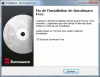
Nous en avons fini avec l'installation. Cliquez sur le bouton Terminer.
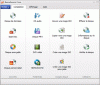
Voici à quoi ressemble BurnAware Free.
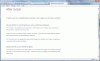
Cette page Internet s'ouvre pour vous remercier d'avoir installer ce logiciel. Vous pouvez la fermer en cliquant sur la croix (en haut, à droite) de la fenêtre.
 Utilisation :
Utilisation :Je ne vais pas rentrer dans les détails. Il s'agit d'un logiciel pour graver des cd/dvd/blu-ray. Vous avez la possibilité de créer ou graver des images iso comme tout bon logiciel de gravure qui se respecte. Il est en français, ce qui devrait vous faciliter la vie pour son utilisation.
"Modification du sujet d'origine"
Suite à la demande de Tribalion, je donne quelques renseignements supplémentaires pour la création d'un cd audio ou de mp3 dans les deux messages suivants.
Tout d'abord, voici les icônes de la fenêtre principale de BurnAware Free pour créer de tels cd :
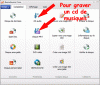
Pour une utilisation plus détaillée, suivez l'un des liens proposés ci-dessous :
Bonnes gravures... :sourire116-287e:
Dernière édition: